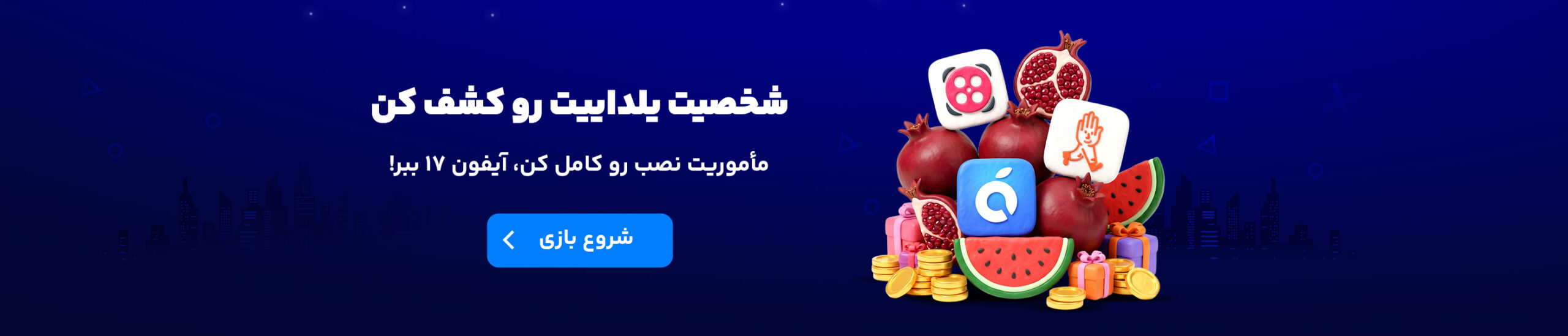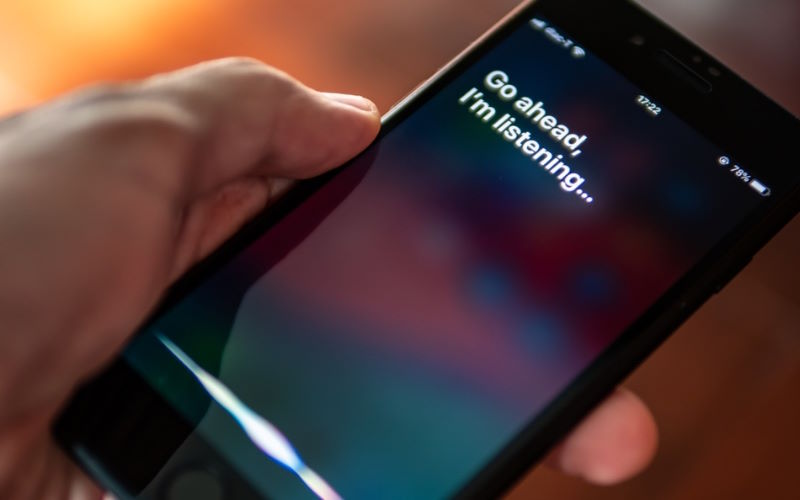عکاسی با فرمان صوتی در آیفون یک روش جذاب برای گرفتن تصویر و یا ضبط ویدئو در شرایطی است که کسی همراه شما نیست. استفاده از Siri برای عکاسی یکی از ویژگیهای جذاب آیفون است که تجربه عکاسی را برای شما بسیار سادهتر میکند. با فعالکردن دستیار صوتی و استفاده از میانبرها، میتوانید بدون لمس گوشی خود عکسهای عالی بگیرید و لحظات خاص را بهراحتی ثبت کنید. اگر هنوز از این ویژگی استفاده نکردهاید، همین حالا آن را امتحان کنید و از تجربه هوشمندتر عکاسی لذت ببرید! راهنمای عکاسی با فرمان صوتی در آیفون در ادامه پاسخگوی سوالات شما در این خصوص خواهد بود.
بیشتر بخوانید: چگونه کسب درآمد روبیکا را فعال کنیم؟
نحوه استفاده از کنترل صوتی برای گرفتن عکس در آیفون
تکنولوژی با سرعتی سرسامآور در حال پیشرفت است و زندگی روزمره ما را با امکاناتی که تا چند سال پیش تصورشان هم نمیرفت، سادهتر و هوشمندتر کرده است. آموزش عکاسی با فرمان صوتی در آیفون پاسخگوی سوالات شما در این مورد میباشد.
یکی از این ابزارهای جذاب و کاربردی، دستیار صوتی Siri در گوشیهای آیفون است که به شما امکان میدهد با یک دستور صوتی، کارهای مختلفی را انجام دهید؛ از ارسال پیام تا تنظیم آلارم و حتی عکاسی! تصور کنید در حال گرفتن یک سلفی یا عکاسی از مناظر هستید و نیازی نیست که دکمهای را فشار دهید، فقط با گفتن یک جمله به Siri، دوربین گوشی شما فعال میشود و عکس را ثبت میکند. این قابلیت نهتنها تجربه عکاسی شما را سریعتر و راحتتر میکند، بلکه به شما امکان میدهد در لحظات خاص بدون دخالت دست عکس بگیرید.
چگونه با کمک Siri در آیفون عکاسی کنیم؟
- فعالسازی Siri:
- قبل از هر چیز، مطمئن شوید که Siri روی آیفون شما فعال است. برای این کار:
- به تنظیمات (Settings) بروید.
- بخش Siri & Search را باز کنید.
- گزینههای Listen for ‘Hey Siri’ و Press Side Button for Siri را فعال کنید.
- دستوردادن به Siri:
- پس از فعالسازی Siri، کافی است با گفتن Hey Siri یا نگهداشتن دکمه کنار گوشی، Siri را فعال کنید. سپس با یک دستور ساده مانند:
- Take a photo
- یا Open Camera
- Siri دوربین را برای شما باز خواهد کرد. توجه داشته باشید که Siri بهصورت خودکار عکس نمیگیرد، بلکه دوربین را باز میکند و شما باید دکمه شاتر (Shutter) را بهصورت دستی فشار دهید.
- استفاده از Shortcut برای عکاسی خودکار:
- اگر میخواهید که Siri مستقیماً بدون نیاز به لمس گوشی از شما عکس بگیرد، میتوانید از برنامه میانبرها (Shortcuts) استفاده کنید:
- برنامه Shortcuts را از اپاستور دانلود کنید (در صورت نصب نبودن).
- یک میانبر جدید ایجاد کنید و در بخش Actions گزینه Take Photo را اضافه کنید.
- این میانبر را به Siri وصل کنید و نامی که برای آن انتخاب کردهاید (مثلاً Take a Picture) را برای Siri تنظیم کنید.
- حالا هر زمان که از Siri بخواهید این میانبر را اجرا کند، دوربین بهصورت خودکار عکس میگیرد.
- نکات اضافی:
- میتوانید دستوراتی مانند Take a selfie یا Record a video را نیز به Siri بدهید تا به طور مستقیم به بخش سلفی یا فیلمبرداری برود.
- در صورت نیاز به استفاده از تایمر برای عکاسی، میتوانید به Siri دستور دهید که تایمر را تنظیم کند تا قبل از گرفتن عکس، زمان کافی برای آمادهشدن داشته باشید. عکاسی با فرمان صوتی در آیفون به همین راحتی ممکن است.
بیشتر بخوانید: چگونه برنامه های باز شده در ایفون را ببندیم.

عکسگرفتن با آیفون با حرکت دست
عکاسی با آیفون از طریق حرکت دست به طور مستقیم در سیستمعامل iOS بهصورت داخلی پشتیبانی نمیشود. اما، با استفاده از راهحلهای جایگزین و برنامههای جانبی میتوان این کار را انجام داد. برای این منظور، میتوان از تکنولوژی تشخیص حرکت و برنامههای مختلفی که به طور اختصاصی برای این قابلیت طراحی شدهاند، استفاده کرد. بهجای آن میتوانید از عکاسی با فرمان صوتی در آیفون استفاده کنید.
استفاده از اپلیکیشنهای جانبی: برخی از اپلیکیشنهای موجود در App Store به شما اجازه میدهند که از طریق حرکت دست عکس بگیرید. این برنامهها با تشخیص حرکت دست یا ژستهای خاص به طور خودکار دوربین را فعال کرده و عکس میگیرند. چند نمونه از این اپلیکیشنها عبارتاند از:
- GoCam: این اپلیکیشن امکان عکاسی با حرکت دست را فراهم میکند. شما دست خود را در مقابل دوربین قرار میدهید و وقتی برنامه حرکت شما را تشخیص داد، عکس میگیرد.
- Camera360: این برنامه علاوه بر فیلترهای متنوع، قابلیت عکاسی با حرکت دست را نیز دارد. کافی است دست خود را جلوی دوربین حرکت دهید تا عکس گرفته شود.
- استفاده از Apple Watch: اگر یک اپلواچ دارید، میتوانید از آن بهعنوان یک کنترل از راه دور برای گرفتن عکس با آیفون خود استفاده کنید. کافی است اپلیکیشن دوربین را روی اپلواچ باز کنید و آیفون شما آماده گرفتن عکس باشد. سپس با لمس نمایشگر اپلواچ، عکس از راه دور گرفته میشود. این روش به شما امکان میدهد بدون نیاز به لمس آیفون، عکاسی کنید.
- استفاده از دستورات صوتی Siri: اگر به دنبال یک روش بدون لمس برای عکاسی هستید، میتوانید از Siri و دستورات صوتی برای باز کردن دوربین و یا حتی با استفاده از میانبرهای سفارشی Siri برای عکاسی بدون لمس استفاده کنید (در بخش قبل به آن اشاره شد و در عکاسی با فرمان صوتی در آیفون توضیح دادیم).
بیشتر بخوانید: لیست کامل دستورات سیری اپل
چطور با گوشی آیفون بهتنهایی از خود عکس و فیلم بگیریم؟
عکاسی و فیلمبرداری با گوشیهای هوشمند، بهویژه آیفون، در چند سال اخیر به یکی از محبوبترین روشهای ثبت لحظات خاص و تولید محتوای خلاقانه تبدیل شده است. اگر شما هم از علاقهمندان به عکاسی یا فیلمبرداری با آیفون هستید، ممکن است نیاز داشته باشید که گاهی بهتنهایی و بدون کمک شخص دیگری از خودتان عکس یا فیلم بگیرید. خوشبختانه، آیفون ابزارها و قابلیتهای مختلفی را برای این منظور ارائه میدهد که به شما کمک میکند بدون نیاز به دیگران، تصاویر و ویدئوهای باکیفیت ضبط کنید. عکاسی با فرمان صوتی در آیفون هم ممکن است.
۱. استفاده از تایمر دوربین آیفون
یکی از سادهترین و دردسترسترین روشها برای گرفتن عکس از خودتان استفاده از تایمر داخلی دوربین آیفون است. این ویژگی به شما اجازه میدهد بدون نیاز به نگهداشتن گوشی یا لمس دکمه، در موقعیتی مناسب قرار بگیرید و سپس عکس بگیرید.
- نحوه استفاده از تایمر دوربین:
- اپلیکیشن دوربین آیفون را باز کنید.
- در بالای صفحه، گزینه تایمر (آیکون ساعت) را انتخاب کنید.
- میتوانید زمان تایمر را بر روی 3 یا 10 ثانیه تنظیم کنید.
- پس از تنظیم تایمر، دکمه شاتر را فشار دهید و دوربین شمارش معکوس را آغاز میکند.
بعد از گذشت زمان تعیین شده، آیفون بهصورت خودکار از شما عکس میگیرد.
۲. استفاده از Siri و دستورات صوتی
اگر دستتان مشغول است و نمیتوانید گوشی را لمس کنید، میتوانید از Siri کمک بگیرید. Siri دستیار هوشمند آیفون است که با دستورات صوتی شما را در انجام کارهای مختلف از جمله عکاسی و فیلمبرداری یاری میکند.
نحوه استفاده از Siri برای عکاسی یا فیلمبرداری:
- عکاسی با فرمان صوتی در آیفون ممکن است. با گفتن Hey Siri یا نگهداشتن دکمه کناری، Siri را فعال کنید.
- دستوری مانند Take a photo یا Record a video به Siri بدهید.
- Siri دوربین را برای شما باز میکند و شما میتوانید عکاسی یا فیلمبرداری را شروع کنید. (البته برای گرفتن عکس، باید دکمه شاتر را فشار دهید، مگر اینکه از میانبرهای خودکار استفاده کنید).
بیشتر بخوانید: نحوه راهاندازی فیس آیدی (Face ID) در گوشیهای آیفون.

۳. استفاده از Apple Watch برای کنترل دوربین
یکی دیگر از روشهای عالی برای گرفتن عکس یا فیلم از خود، استفاده از Apple Watch بهعنوان کنترل از راه دور است. اگر یک اپلواچ دارید، میتوانید بدون نیاز به لمس آیفون، عکاسی یا فیلمبرداری کنید.
نحوه استفاده از Apple Watch:
- اپلیکیشن دوربین را روی آیفون باز کنید.
- برنامه دوربین را از اپلواچ خود اجرا کنید. میتوانید از عکاسی با فرمان صوتی در آیفون هم روی اپلواچ استفاده کنید.
- از روی نمایشگر اپلواچ، میتوانید دکمه شاتر را فشار دهید تا از راه دور عکس بگیرید یا فیلمبرداری کنید.
- حتی میتوانید یک پیشنمایش زنده از تصویر را روی اپلواچ مشاهده کنید و مطمئن شوید که در کادر درست قرار گرفتهاید.
بیشتر بخوانید: آموزش گامبهگام پینگ آیفون با اپلواچ، نحوه ردیابی آیفون با اپلواچ!
۴. استفاده از پایههای نگهدارنده (Tripod) و شاتر بلوتوث
برای گرفتن عکسهای حرفهایتر از خودتان، میتوانید از یک سهپایه (Tripod) و شاتر بلوتوث استفاده کنید. این ابزارها به شما اجازه میدهند بدون اینکه گوشی در دستانتان باشد، در جای مناسب قرار بگیرید و با فشردن دکمهای از راه دور عکس بگیرید.
چگونه از Tripod و شاتر بلوتوث استفاده کنیم:
- آیفون خود را روی یک سهپایه ثابت قرار دهید.
- شاتر بلوتوث را به آیفون متصل کنید (اغلب این شاترها با فشاردادن یک دکمه به آیفون متصل میشوند).
- در موقعیت دلخواه خود قرار بگیرید و با فشاردادن دکمه شاتر بلوتوث، عکس یا فیلم بگیرید.
۵. استفاده از اپلیکیشنهای جانبی
چندین اپلیکیشن در اپاستور وجود دارد که به شما امکان میدهد با تشخیص حرکت دست یا استفاده از ژستها از خود عکس بگیرید. این برنامهها به شما کمک میکنند بدون نیاز به لمس گوشی و فقط با استفاده از حرکات بدنی یا دست، دوربین را فعال کنید.
چند نمونه از این اپلیکیشنهای جایگزین عکاسی با فرمان صوتی در آیفون:
- GoCam: با حرکت دست در مقابل دوربین آیفون، این برنامه عکس میگیرد.
- Camera360: یکی دیگر از اپلیکیشنهای معروف که امکان عکاسی با ژستهای حرکتی را فراهم میکند.
بیشتر بخوانید: ترفندهای برطرف کردن مشکل لرزش دوربین آیفون!
۶. استفاده از میانبرها (Shortcuts)
اگر به دنبال یک روش سفارشیتر برای عکاسی و فیلمبرداری هستید، میتوانید از اپلیکیشن میانبرها (Shortcuts) استفاده کنید. این اپلیکیشن به شما اجازه میدهد فرمانهای خاصی را برای Siri تنظیم کنید تا با دستورات صوتی یا حرکات خاصی، از شما عکس یا فیلم گرفته شود.
چگونه از Shortcuts برای عکاسی خودکار استفاده کنیم:
- اپلیکیشن Shortcuts را باز کنید.
- یک میانبر جدید ایجاد کنید و در بخش Actions، گزینه Take Photo یا Record Video را اضافه کنید.
- این میانبر را به Siri متصل کنید و نامی برای آن تنظیم کنید (مثلاً Take a Picture).
- حالا با استفاده از دستور صوتی مشخص شده، Siri میانبر را اجرا کرده و بهصورت خودکار عکس یا فیلم میگیرد.
سخن پایانی عکاسی با فرمان صوتی در آیفون
در این راهنما از سایت سیبچه در مورد آموزش کامل و نحوه عکاسی با فرمان صوتی در آیفون گفتیم. آیفون با ارائه قابلیتهای متنوع و ابزارهای جانبی، امکان گرفتن عکسها و ویدئوهای باکیفیت را حتی بهتنهایی برای شما فراهم میکند. از تایمر دوربین گرفته تا استفاده از Siri، اپلواچ یا ابزارهای جانبی مانند سهپایه و شاتر بلوتوث، میتوانید بهترین روش را برای عکاسی یا فیلمبرداری از خود انتخاب کنید. با این امکانات، دیگر نیازی به کمک دیگران برای ثبت لحظات خاص ندارید و میتوانید بهراحتی و با کیفیت بالا، از خودتان عکاسی و فیلمبرداری کنید.
سوالات متداول عکاسی با فرمان صوتی در آیفون
- چگونه از آیفون بدون کمک دیگران عکس بگیریم؟ با استفاده از تایمر، سیری، یا اپلواچ میتوانید بهتنهایی عکس بگیرید.
- آیا آیفون به طور مستقیم از عکاسی با حرکت دست پشتیبانی میکند؟ خیر، اما میتوانید از اپلیکیشنهای جانبی مانند GoCam استفاده کنید.
- چگونه با اپلواچ از آیفون عکس بگیریم؟ برنامه دوربین را در اپلواچ باز کنید و از آن برای کنترل دوربین آیفون استفاده کنید.
- چگونه از سیری برای عکاسی استفاده کنیم؟ سیری را فعال کنید و دستور Take a photo را بگویید تا دوربین باز شود.